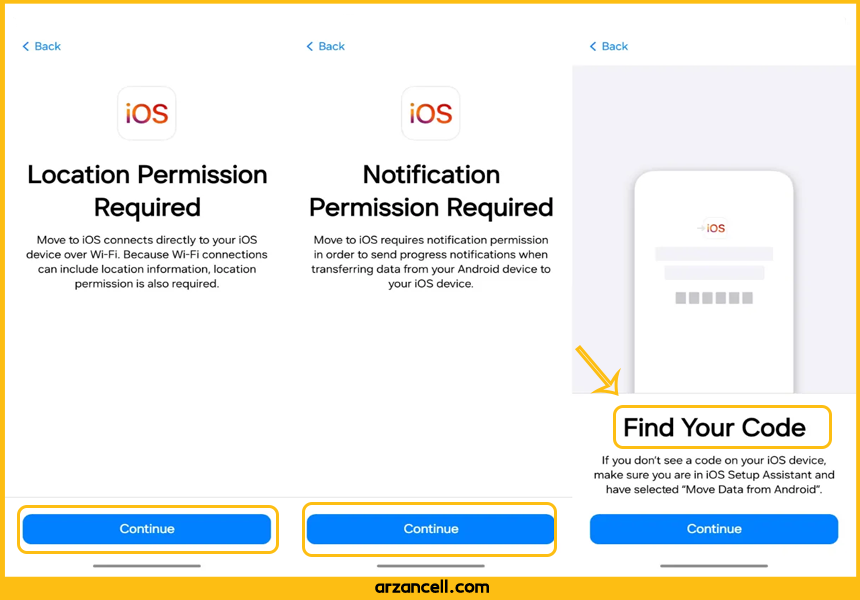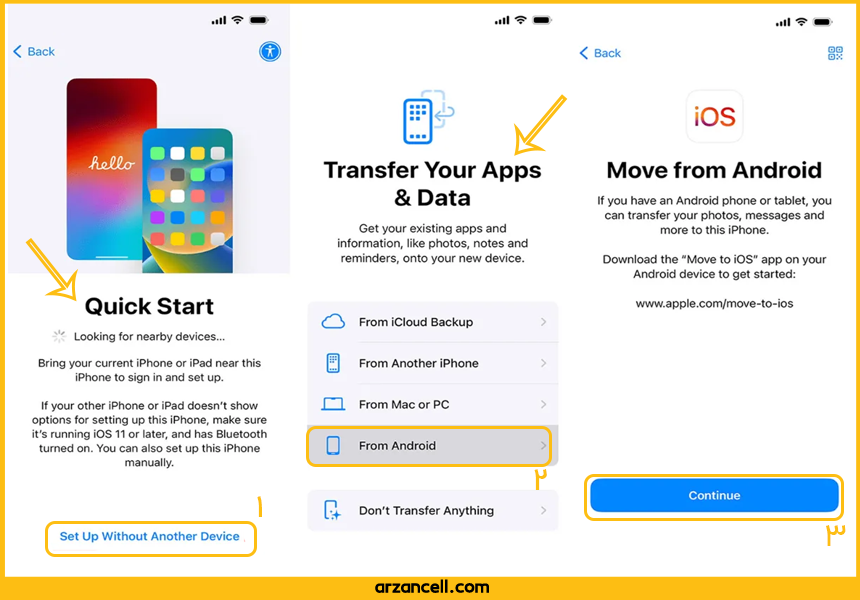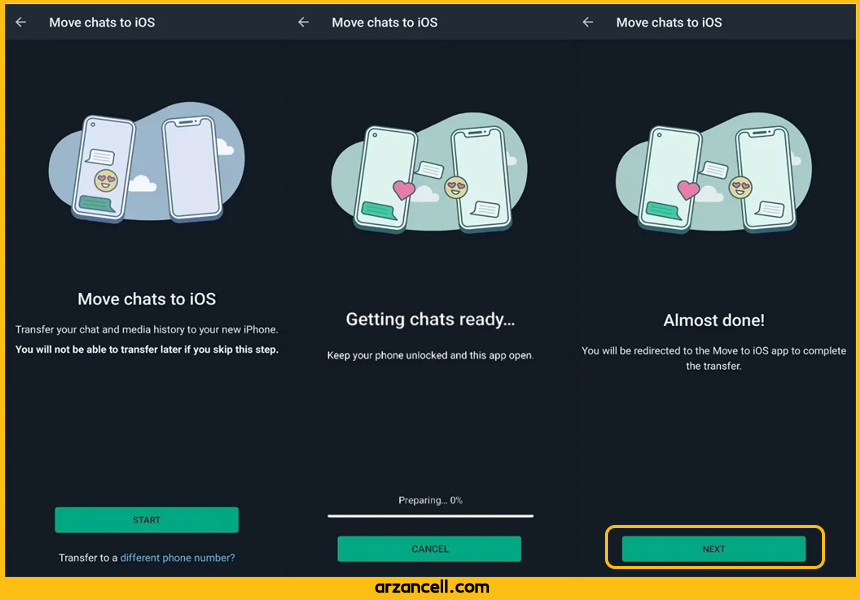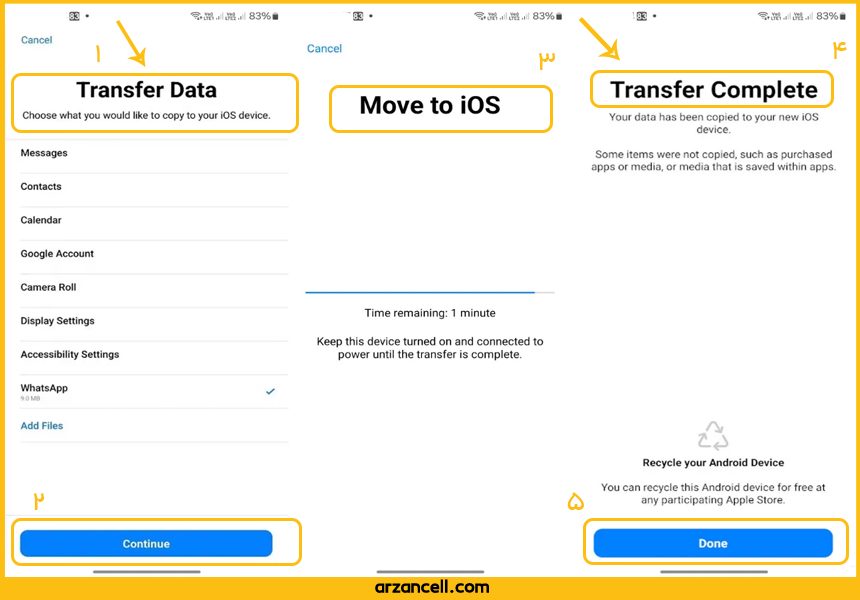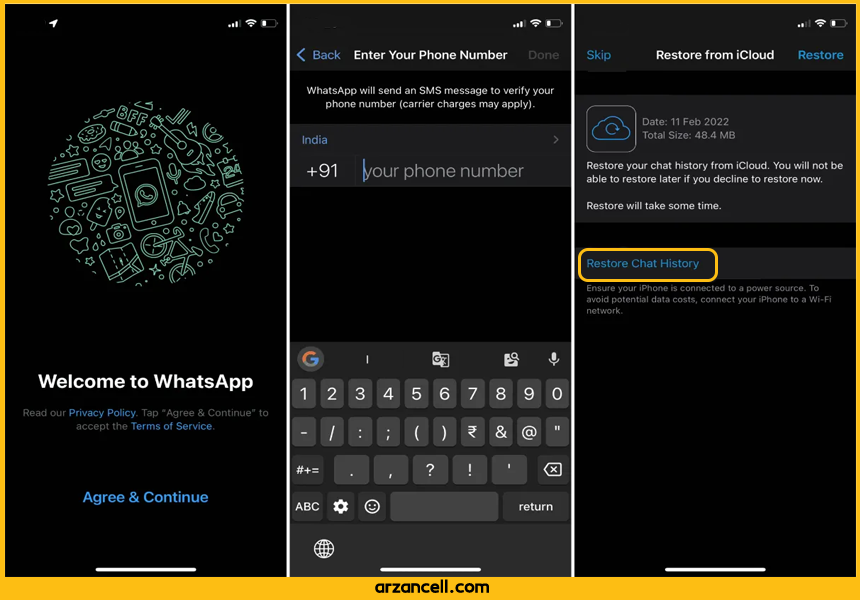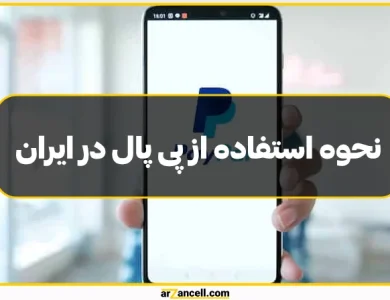انتقال واتساپ از اندروید به آیفون یکی از مهمترین دغدغههای افرادی است که بهتازگی به دستگاههای اپل روی آوردهاند. بسیاری از کاربران، به دلیل اینکه واتساپ هنوز به طور کامل از انتقال دادههای چت میان سیستمعاملهای مختلف پشتیبانی نمیکند، با چالشهای زیادی در این زمینه روبهرو هستند. این مقاله به شما کمک میکند که بهراحتی تمامی اطلاعات خود از جمله پیامها، عکسها، ویدیوها، و فایلهای واتساپ را از دستگاه اندرویدی به آیفون جدید خود انتقال دهید.
در ادامه، روشهای مختلف انتقال واتساپ اندروید به آیفون را بررسی خواهیم کرد؛ از جمله روشهایی که به نصب برنامههای خاص نیاز دارد و همینطور مراحلی که با تنظیمات داخلی آیفون و استفاده از نرمافزارها انجام میشود. با این راهنما میتوانید بهصورت گام به گام از مراحل مختلف آگاه شوید و چتهایتان را در آیفون جدید داشته باشید.
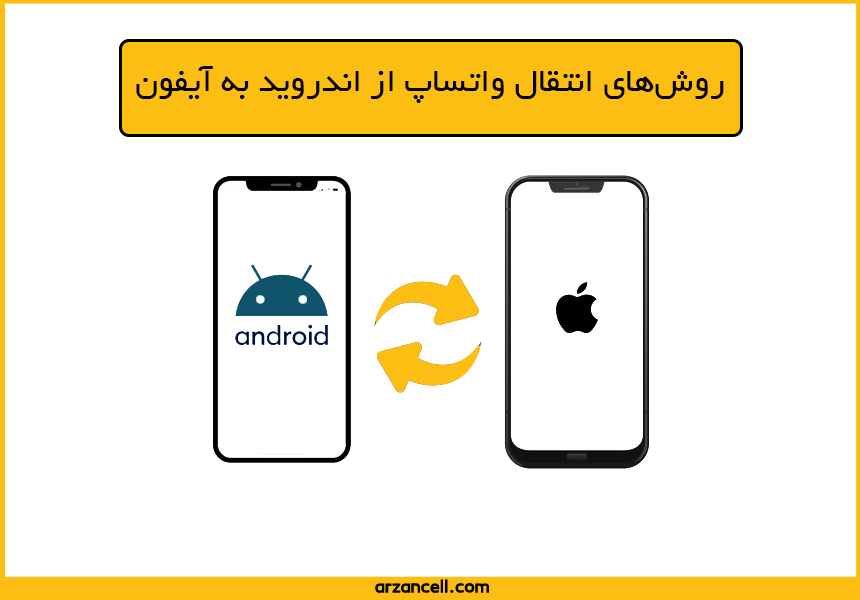
1. استفاده از اپلیکیشن Move to iOS برای انتقال واتساپ از اندروید به آیفون
برنامهی Move to iOS که توسط اپل ارائه شده، یکی از راههای اصلی انتقال اطلاعات واتساپ از اندروید به آیفون محسوب میشود. برای افرادی که بهتازگی آیفون خود را خریداری کردهاند و هنوز آن را تنظیم نکردهاند، این روش بسیار مناسب است.
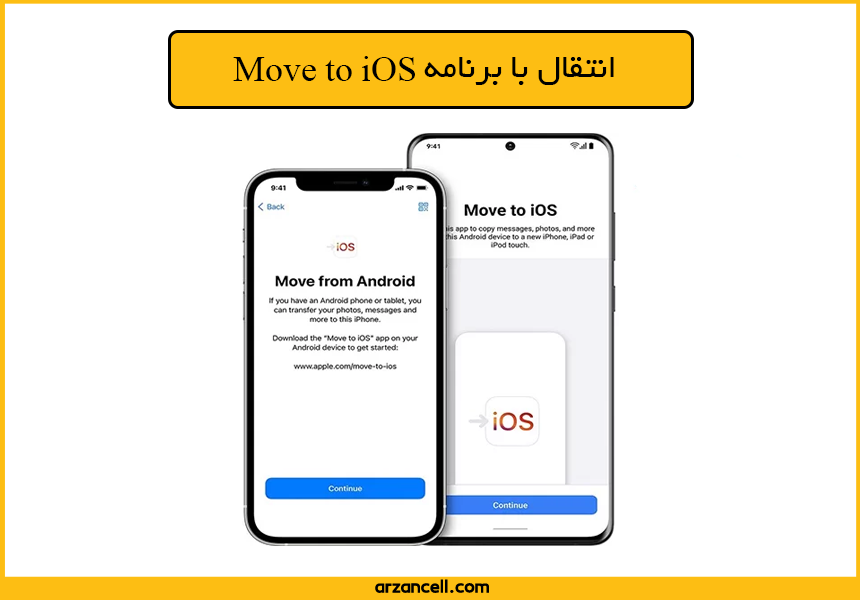
مراحل انتقال با Move to iOS
- برنامهی Move to iOS را از گوگل پلی دانلود کرده و روی گوشی اندرویدی خود نصب و سپس اجرا کنید.
- در برنامه به ترتیب گزینههای “Agree”، “Continue” و “Don’t Send” را انتخاب کرده و به برنامه اجازه دهید تا به موقعیت مکانی و اعلانها دسترسی پیدا کند.
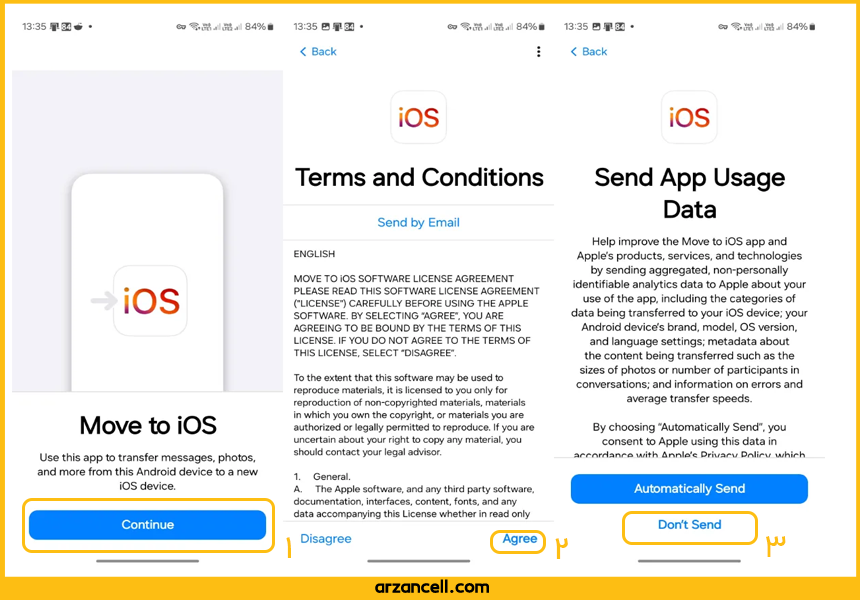
- در دستگاه اندرویدی خود، روی گزینه “Continue” بزنید و کدی که در آیفون ایجاد شده را در این بخش وارد کنید. اگر پیامی روی صفحه نمایش داده شد، گزینه “Connect” را انتخاب کنید تا اتصال بین آیفون و گوشی اندرویدی برقرار شود.
- سپس در صفحه “Transfer Data”، گزینه “WhatsApp” را انتخاب نمایید.
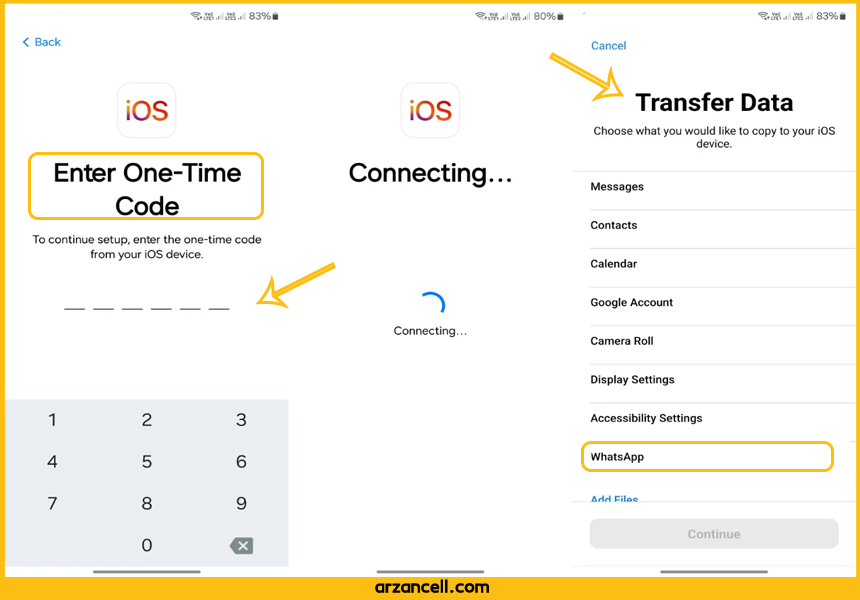
2. انتقال واتساپ اندروید به آیفون با استفاده از بکاپ آیکلود
اگر میخواهید چتهایتان را از واتساپ اندروید به آیفون انتقال دهید، ولی آیفون خود را قبلا راهاندازی کردهاید، میتوانید از روش بکاپگیری در آیکلود استفاده کنید. البته این روش نیازمند این است که ابتدا تمامی چتهای خود را روی آیفون بکاپگیری کنید.
مراحل انجام انتقال از طریق بکاپ آیکلود
- ابتدا با استفاده از آیتونز یا آیکلاود از اطلاعات فعلی آیفون خود نسخه پشتیبان تهیه کنید.
- پس از بکاپگیری، آیفون را ریست فکتوری کنید. برای این کار به Settings > General > Reset > Erase All Content and Settings بروید.
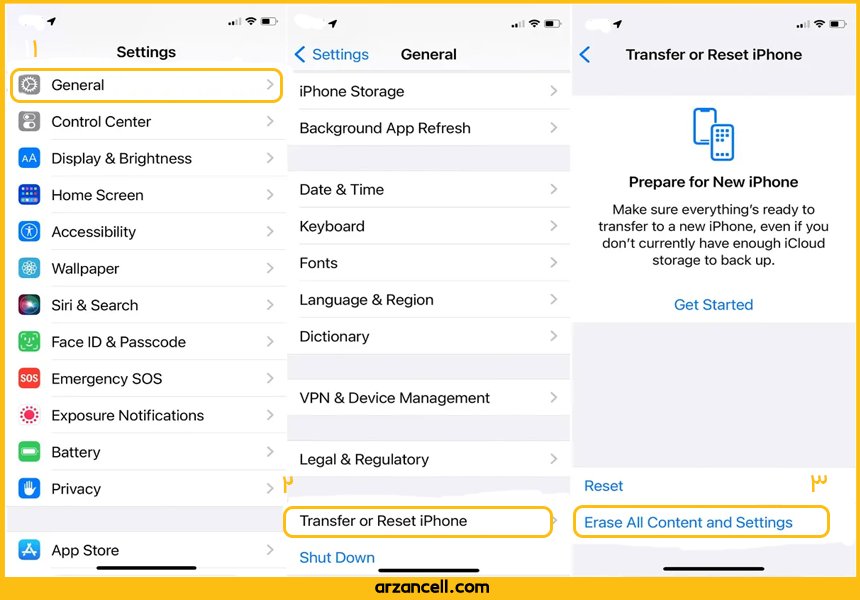
- پس از بازنشانی و مشاهده صفحه راهاندازی اولیه، تمام مراحل ذکرشده در بخش قبل را دنبال کنید تا بتوانید واتساپ را با اطلاعات قبلی در گوشی جدید بازیابی کنید.
- اپلیکیشن واتساپ را باز کرده و به “Settings” در پایین صفحه بروید. سپس گزینهی Chats را انتخاب کرده و روی Chat Backup ضربه بزنید.
- گزینهی include videos را فعال کرده و با انتخاب Backup Now، فرایند پشتیبانگیری پیامها در iCloud آغاز میشود.
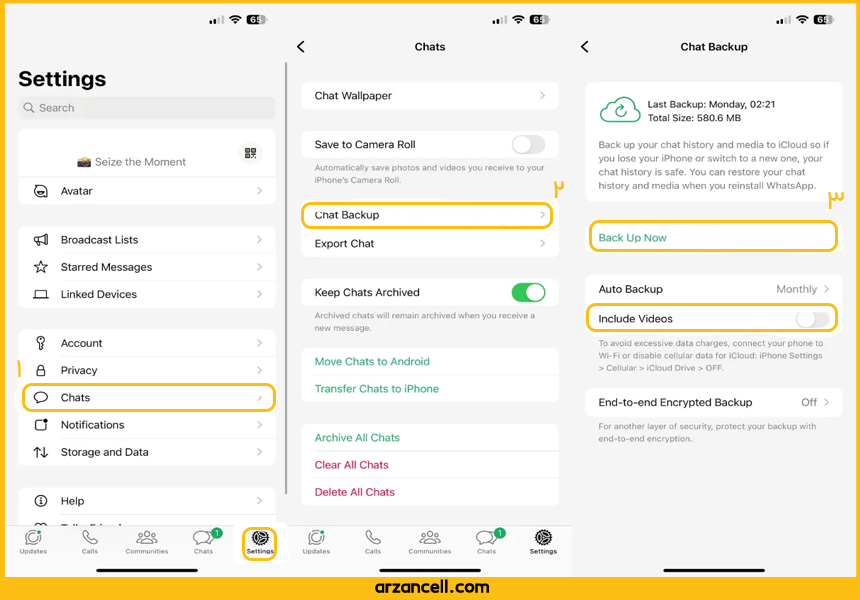
3. انتقال دستی چتها با استفاده از ایمیل
گاهی اوقات امکان استفاده از برنامههای ذکر شده برای انتقال واتساپ از اندروید به آیفون وجود ندارد. در این حالت، میتوانید چتهایتان را بهصورت دستی از طریق ایمیل انتقال دهید. البته باید توجه داشته باشید که با این روش چتها به صورت مستقیم وارد واتساپ آیفون نمیشوند و فقط بهعنوان فایل متنی ذخیره خواهند شد.
مراحل ارسال چتها از طریق ایمیل
- به واتساپ اندرویدی خود وارد شوید و چت مورد نظر را که میخواهید منتقل کنید، انتخاب کنید.
- در صفحه چت، گزینه Export Chat یا ارسال چت را انتخاب کنید. سپس گزینه Attach Media را فعال کنید تا عکسها و فایلهای رسانهای نیز ارسال شوند.
- آدرس ایمیل خود را وارد کرده و چتها را ارسال کنید. به این ترتیب چتها بهصورت فایل متنی در ایمیل شما ذخیره خواهند شد.
- حالا به ایمیل خود در آیفون مراجعه کنید و چتهای واتساپ خود را مشاهده کنید. هرچند این روش مانند روشهای دیگر کارآمد نیست، اما امکان دسترسی به اطلاعات چتهایتان را فراهم میکند.
4. استفاده از نرمافزارهای جانبی برای انتقال واتساپ اندروید به آیفون
بعضی نرمافزارهای شخص ثالث میتوانند در انتقال واتساپ از اندروید به آیفون کمک کنند. از جمله این نرمافزارها میتوان به iCareFone for WhatsApp Transfer، Dr.Fone – WhatsApp Transfer و Mobitrix WhatsApp Transfer اشاره کرد.
روش کار با نرمافزار Dr.Fone – WhatsApp Transfer
- نصب نرمافزار: ابتدا نرمافزار Dr.Fone را روی کامپیوتر خود نصب کنید و سپس هر دو دستگاه اندرویدی و آیفون خود را با کابل به کامپیوتر متصل کنید.
- انتقال واتساپ: در نرمافزار Dr.Fone گزینه WhatsApp Transfer را انتخاب کنید. سپس دستگاه مبدا و مقصد را انتخاب کرده و روی Start Transfer بزنید.
- انتقال کامل: بعد از اینکه نرمافزار چتهای واتساپ را به آیفون منتقل کرد، شما میتوانید تمامی مکالمات خود را در واتساپ آیفون مشاهده کنید.
سایت رسمی واتساپ درباره انتقال واتساپ از اندروید به آیفون نوشت
If you’re moving from an Android phone to an iPhone, you can transfer your account information, profile photo,” individual chats, group chats, communities, WhatsApp Channels updates, chat history, media, and settings. You can’t transfer your call history or display name, or media received over WhatsApp Channels.
“Note: It’s currently not possible to transfer chats from an Android device to an iPhone on WhatsApp Business.
ترجمه متن بالا:
«اگر گوشی اندروید خود را به آیفون تغییر دهید، میتوانید اطلاعات حساب کاربری، عکس پروفایل، چتهای فردی، چتهای گروهی، انجمنها، بهروزرسانیهای کانالهای واتساپ، تاریخچه چتها، رسانهها و تنظیمات خود را منتقل کنید. شما نمیتوانید تاریخچه تماسها یا نام نمایشی خود را منتقل کنید، یا رسانههایی که از طریق کانالهای واتساپ دریافت شدهاند.
توجه: در حال حاضر، انتقال چتها از دستگاه اندروید به آیفون در واتساپ بیزینس ممکن نیست.»
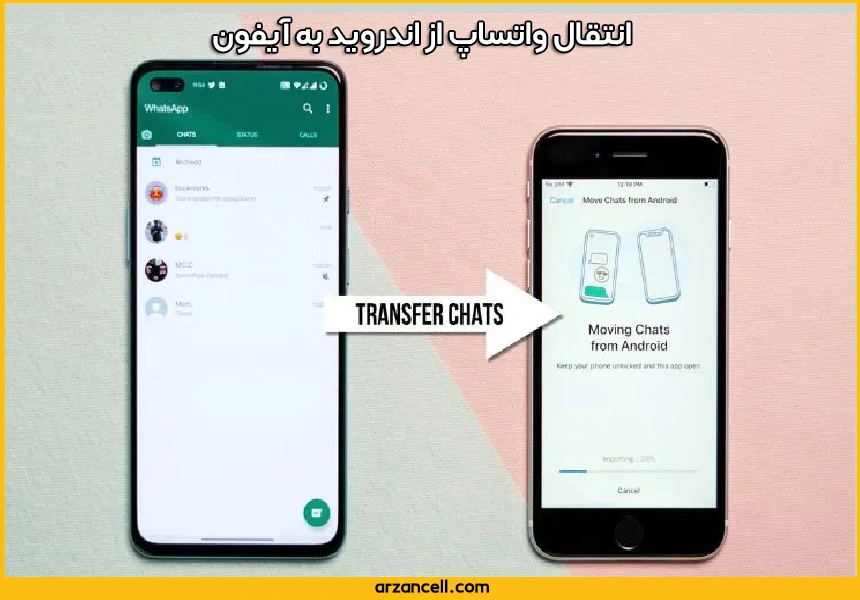
جدول مقایسه روشهای مختلف انتقال واتساپ از اندروید به آیفون
در جدول زیر به مزایا و معایب روشهای انتقال واتساپ از اندروید به آیفون میپردازیم.
| روش انتقال | شرح | مزایا | معایب | زمان تقریبی مورد نیاز |
| Move to iOS | استفاده از اپلیکیشن Move to iOS برای انتقال مستقیم دادهها از اندروید به آیفون | + سادگی در استفاده
+ انتقال امن و مستقیم اطلاعات از جمله پیامهای واتساپ + رایگان |
– نیاز به اتصال وایفای و بلوتوث
– ممکن است برای برخی گوشیها محدودیت داشته باشد |
۳۰ دقیقه تا ۱ ساعت (بسته به حجم دادهها) |
| بکاپ آیکلود | بکاپ گرفتن از واتساپ در آیکلود و سپس بازیابی آن روی آیفون | + استفاده از فضای ابری آیکلود
+ نیازی به اتصال مستقیم دو دستگاه نیست + امنیت بالای آیکلود |
– نیاز به فضای کافی در آیکلود
– اگر بکاپ جدید نباشد، انتقال ممکن است ناقص باشد |
۱ ساعت تا ۲ ساعت (بسته به حجم بکاپ و سرعت اینترنت) |
| نرمافزارهای جانبی | استفاده از نرمافزارهای ثالث مانند Dr.Fone یا MobileTrans برای انتقال دادهها | + قابلیت انتقال انواع دادهها
+ روش سریع و کارآمد + معمولاً گزینههای متعدد انتقال دارد |
– معمولاً پولی است
– ممکن است خطرات امنیتی داشته باشد – نیاز به نصب نرمافزار اضافی |
۳۰ دقیقه تا ۱ ساعت (بسته به سرعت انتقال و حجم دادهها) |
| انتقال دستی چتها با استفاده از ایمیل | ارسال چتهای واتساپ به ایمیل و سپس دریافت آنها در آیفون | + سادگی در استفاده
+ بدون نیاز به نرمافزارهای جانبی + رایگان |
– فقط میتوان پیامها را به صورت فایل متنی مشاهده کرد
– امکان انتقال پیوستها محدود است |
۱۰ تا ۲۰ دقیقه (برای هر چت، فقط متنها منتقل میشود) |
هرکدام از این روشها برای شرایط خاص مناسبتر هستند. اگر راحتی و سادگی برای شما مهم است، Move to iOS ممکن است بهترین گزینه باشد، در حالیکه اگر بخواهید به راحتی از فضای ابری استفاده کنید، بکاپ آیکلود مفید خواهد بود. اما اگر به دنبال راههای سریعتر و با امکانات بیشتر هستید، استفاده از نرمافزارهای جانبی پیشنهاد میشود. همچنین انتقال دستی چتها با ایمیل برای افرادی که فقط نیاز به مشاهده تاریخچه پیامها دارند، بهترین انتخاب است.
اهمیت پشتیبانگیری قبل از انتقال واتساپ
پشتیبانگیری از واتساپ در دستگاه اندروید قبل از شروع فرایند انتقال بسیار ضروری است. ممکن است در هنگام انتقال چتها به آیفون با مشکلی برخورد کنید یا برخی از پیامها و فایلهای رسانهای بهدرستی منتقل نشوند. برای جلوگیری از از دست دادن اطلاعات، پشتیبانگیری در حساب گوگل درایو یا بهطور دستی یک اقدام احتیاطی مهم محسوب میشود.
نکات مهم پیش از شروع فرآیند انتقال
- اتصال قوی به اینترنت: هر یک از این روشها ممکن است زمان زیادی برای انتقال چتها نیاز داشته باشد. بنابراین از یک اتصال قوی و پایدار اینترنت استفاده کنید.
- بهروزرسانی واتساپ: مطمئن شوید که نسخه واتساپ شما بهروز است. بهروزرسانی واتساپ میتواند باعث بهبود کارکرد و سازگاری برنامه شود.
- حفظ فایل بکاپ: همیشه قبل از شروع فرایند انتقال، از چتهایتان نسخه پشتیبان تهیه کنید.
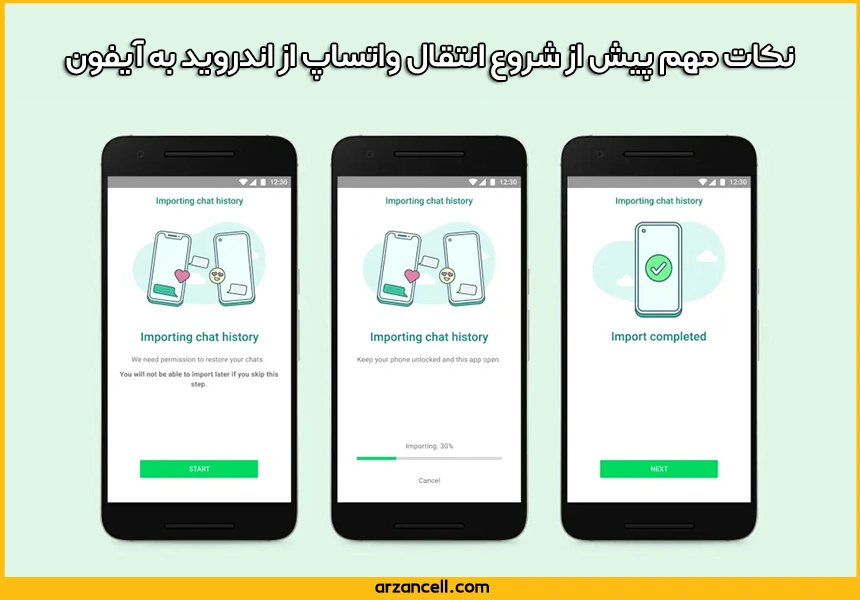
راهکارهای مشکلات هنگام انتقال واتساپ از اندروید به آیفون
در حین انتقال واتساپ از اندروید به آیفون، ممکن است با چندین مشکل و چالش مواجه شوید. در ادامه راهحلهایی برای مشکلات رایج که ممکن است هنگام انتقال پیش بیاید مطرح میکنیم:
۱) مشکل در اتصال دستگاهها به یکدیگر
اگر هنگام استفاده از روش Move to iOS یا سایر روشهای انتقال واتساپ از اندروید به آیفون به مشکل در اتصال دستگاهها برخوردید، معمولا این به دلیل مشکلات وایفای یا بلوتوث است.
راهحلها:
- اطمینان حاصل کنید که هر دو دستگاه به یک شبکه وایفای متصل هستند و بلوتوث آنها روشن است.
- مطمئن شوید که هیچ برنامه دیگری از اینترنت استفاده نمیکند که میتواند سرعت اتصال را کاهش دهد.
- دستگاهها را ریستارت کرده و دوباره امتحان کنید.
۲) حجم بالای دادهها و کند بودن انتقال
در روشهای بکاپ آیکلود و نرمافزارهای جانبی، حجم بالای دادهها یا سرعت پایین اینترنت میتواند باعث کندی انتقال شود.
راهحلها:
- از یک اتصال وایفای سریع و پایدار استفاده کنید.
- اگر حجم دادهها زیاد است، میتوانید انتقال را در زمانهایی انجام دهید که سرعت اینترنت بالاتر است (مانند شب).
- در صورت استفاده از نرمافزارهای جانبی، از نسخههای جدید و بهروز نرمافزار استفاده کنید که ممکن است عملکرد بهتری داشته باشند.
۳) مشکل در بازیابی بکاپ از آیکلود
گاهی اوقات ممکن است هنگام بازیابی بکاپ از آیکلود با خطا مواجه شوید، به ویژه اگر فضای آیکلود کافی نباشد.
راهحلها:
- اطمینان حاصل کنید که فضای کافی در آیکلود برای بکاپ وجود دارد. میتوانید فضای آیکلود خود را از طریق تنظیمات آیفون بررسی و در صورت لزوم آن را افزایش دهید.
- اگر خطاهای مربوط به آیکلود وجود دارد، بررسی کنید که آیا حساب آیکلود شما به درستی وارد شده است.
- مطمئن شوید که نسخه واتساپ شما در هر دو دستگاه (اندروید و آیفون) بهروز باشد.
۴) انتقال ناقص چتها یا از دست دادن دادهها
گاهی ممکن است برخی از پیامها یا فایلها در حین انتقال واتساپ از اندروید به آیفون از دست بروند.
راهحلها:
- قبل از شروع انتقال، یک بکاپ کامل از واتساپ خود بگیرید.
- از هر دو روش Move to iOS و بکاپ آیکلود برای انتقال دادهها استفاده کنید، زیرا این دو روش به طور معمول تمامی پیامها و فایلهای پیوست را بهدرستی منتقل میکنند.
- اگر از نرمافزارهای جانبی استفاده میکنید، از نسخههای معتبر و قابل اعتماد آنها بهره ببرید تا از بروز خطاهای احتمالی جلوگیری کنید.
۵) عدم تطابق نسخههای واتساپ
اگر نسخههای واتساپ در دستگاههای اندروید و آیفون متفاوت باشند، ممکن است انتقال دادهها با مشکلاتی مواجه شود.
راهحلها:
- اطمینان حاصل کنید که هر دو دستگاه از نسخههای بهروز واتساپ استفاده میکنند. بهروزرسانیهای جدید ممکن است شامل رفع مشکلات انتقال واتساپ از اندروید به آیفون باشند.
- قبل از انتقال، مطمئن شوید که دستگاه اندروید شما از آخرین نسخه واتساپ پشتیبانی میکند.
۶) مشکل در انتقال پیوستها (عکسها، ویدیوها)
گاهی اوقات ممکن است پیوستها بهدرستی منتقل نشوند، بهویژه در روشهای انتقال ایمیلی یا استفاده از نرمافزارهای جانبی.
راهحلها:
- در روشهای Move to iOS و بکاپ آیکلود، پیوستها به طور کامل منتقل میشوند. پس از اتمام انتقال، چک کنید که تمامی فایلها موجود باشند.
- در صورتیکه از نرمافزارهای جانبی استفاده میکنید، از نرمافزارهایی استفاده کنید که امکان انتقال کامل فایلها و پیوستها را دارند.
۷) عدم تطابق تاریخچه چتها بعد از انتقال
ممکن است تاریخچه چتها به درستی در آیفون ظاهر نشوند یا به هم بریزند.
راهحلها:
- پس از انتقال واتساپ از اندروید به آیفون، اطمینان حاصل کنید که تمامی پیامها بهدرستی نمایش داده میشوند. گاهی ممکن است نیاز به ورود دوباره به حساب واتساپ داشته باشید.
- از پشتیبانی واتساپ کمک بگیرید تا مطمئن شوید که تمامی پیامها به درستی منتقل شدهاند.
با توجه به این راهحلها، بیشتر مشکلات ممکن است حل شوند و فرایند انتقال بدون مشکل به پایان برسد.
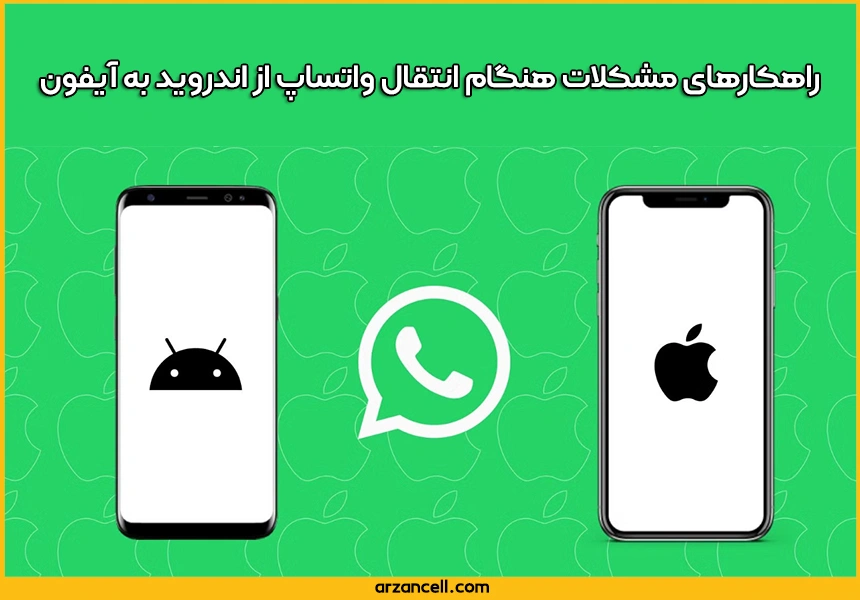
انتخاب بهترین روش برای انتقال واتساپ از اندروید به آیفون
بهترین روش برای انتقال واتساپ از اندروید به آیفون به نظر، استفاده از اپلیکیشن Move to iOS است. دلیل این انتخاب به چند نکته اصلی برمیگردد:
- سادهترین و مستقیمترین روش: این روش به طور خاص برای انتقال دادهها بین دستگاههای اندروید و آیفون طراحی شده است. شما فقط نیاز دارید اپلیکیشن Move to iOS را روی دستگاه اندروید نصب کرده و با طی کردن چند مرحله ساده، پیامها و سایر دادههای واتساپ را منتقل کنید.
- رایگان و امن: این روش کاملا رایگان است و هیچ نرمافزار اضافی نیاز ندارد. همچنین چون این یک روش رسمی از سوی اپل است، امنیت بالایی دارد.
- انتقال همه اطلاعات واتساپ: برخلاف روش ایمیل که فقط امکان ارسال چتها به صورت فایل متنی را میدهد و به پیوستها محدود است، Move to iOS میتواند تمام پیامها، تصاویر، ویدیوها و سایر پیوستها را به طور کامل منتقل کند.
- عدم نیاز به فضای اضافی: برخلاف بکاپ آیکلود که ممکن است نیاز به فضای اضافی در آیکلود داشته باشید، این روش به سادگی اطلاعات شما را بدون نیاز به فضای ابری انتقال میدهد.

هر آنچه که درباره انتقال واتساپ از اندروید به آیفون خواندیم
انتقال واتساپ از اندروید به آیفون ممکن است پیچیده و زمانبر باشد، اما با استفاده از روشهای ذکرشده میتوانید به راحتی چتهایتان را به دستگاه جدید انتقال دهید. برنامه Move to iOS یکی از بهترین راهحلها برای انتقال واتساپ است، اما اگر آیفون شما از قبل راهاندازی شده باشد، میتوانید از روشهایی مانند بکاپ آیکلود یا نرمافزارهای جانبی استفاده کنید. با توجه به شرایط خود و نوع دستگاهها، روش مناسب را انتخاب کرده و به دقت مراحل آن را دنبال کنید.
سوالات متداول در خصوص انتقال واتساپ از اندروید به آیفون
1. آیا انتقال چتهای واتساپ از اندروید به آیفون امکانپذیر است؟
بله، امکان انتقال چتهای واتساپ از اندروید به آیفون وجود دارد، اما باید از روشهایی مانند استفاده از برنامه Move to iOS یا نرمافزارهای جانبی دیگر کمک بگیرید، چرا که واتساپ هنوز قابلیت انتقال مستقیم بین سیستمعاملها را فراهم نکرده است.
2. آیا انتقال اطلاعات واتساپ از طریق برنامه Move to iOS رایگان است؟
بله، برنامه Move to iOS که توسط اپل ارائه شده است، کاملا رایگان است و کاربران اندروید میتوانند آن را از گوگل پلی دانلود کنند. با این برنامه، میتوانید چتهای واتساپ را همراه با دیگر اطلاعات به آیفون منتقل کنید.
3. اگر در حین انتقال چتها به مشکل برخوردیم چه باید کنیم؟
اگر در فرایند انتقال با خطا مواجه شدید، ابتدا از اتصال پایدار اینترنت و فعال بودن گزینههای دسترسی اطمینان حاصل کنید. در صورت بروز مشکل مجدد، واتساپ را بسته و دوباره باز کنید یا دستگاهها را ریستارت کرده و دوباره تلاش کنید.
4. آیا برای انتقال واتساپ به آیفون نیاز به ریست فکتوری دستگاه داریم؟
اگر از Move to iOS استفاده میکنید و آیفونتان را از قبل راهاندازی کردهاید، باید ریست فکتوری کنید. اما اگر از نرمافزارهای جانبی مثل Dr.Fone یا iCareFone استفاده کنید، نیازی به ریست فکتوری نیست و میتوانید چتها را بدون حذف اطلاعات فعلی انتقال دهید.
5. آیا میتوان فایلهای رسانهای (عکس، ویدیو و اسناد) را نیز همراه چتها انتقال داد؟
بله، در بسیاری از روشهای انتقال مانند Move to iOS و نرمافزارهای جانبی، فایلهای رسانهای نیز همراه با چتها منتقل میشوند. تنها در روش ارسال از طریق ایمیل است که رسانهها بهصورت مجزا و در قالب فایلهای ضمیمه منتقل خواهند شد.
6. آیا ممکن است هنگام انتقال برخی از چتها از دست بروند؟
اگر روش انتقال به درستی انجام شود و هر دو دستگاه به اینترنت پرسرعت متصل باشند، نباید مشکلی در انتقال چتها پیش بیاید. اما بهتر است همیشه از نسخه پشتیبان چتها در دستگاه اندرویدی خود قبل از شروع فرآیند انتقال استفاده کنید تا در صورت بروز مشکل، اطلاعاتتان محفوظ بماند.
7. چه راهحلی برای انتقال واتساپ از اندروید به آیفون بدون استفاده از کامپیوتر وجود دارد؟
بهترین روش بدون نیاز به کامپیوتر، استفاده از برنامه Move to iOS است. این برنامه به شما امکان میدهد تا به صورت مستقیم و بدون نیاز به کامپیوتر، چتهای واتساپ و دیگر اطلاعاتتان را به آیفون جدید انتقال دهید.